
Sisukord:
- Autor John Day [email protected].
- Public 2024-01-30 08:49.
- Viimati modifitseeritud 2025-01-23 14:40.

Selle projekti jaoks võtame vastu maatriksklaviatuuri andmed ja kuvame need seejärel LCD -ekraanil
Moodul.
1. samm: VAJALIK KOMPONENT



- CLOUDX MIKROKONTROLLER
- CLOUDX SOFTCARD
- V3 USB -KAabel
- LCD 16x2
- Klaviatuur 4x4
- MUUTUV TAKISTUS (103)
- HÜPPTRAAT
Siit saate oma komponendi
2. toiming: riistvara seadistamine




esimene samm:
LCD -ühendus: kasutame andmeid 4 - andmed 7 -pin, registreerige pin -pin, lubage pin.
- ühendage RS -pistik mikrokontrolleri kontaktiga 1
- ühendage EN -tihvt mikrokontrolleri tihvtiga 2
- ühendage D4 tihvt mikrokontrolleri kontaktiga 3
- ühendage D5 tihvt mikrokontrolleri tihvtiga 4
- ühendage D6 tihvt mikrokontrolleri tihvtiga 5
- ühendage D7 tihvt mikrokontrolleri tihvtiga 6
- ühendage Vss ja led negatiivne tihvt GND -ga
- ühendage Vdd ja viinud positiivse tihvti 5 V -ni
- ühendage muutuva takisti keskmine tihvt VE -ga (kontrast V). ja teine pin 5v ja GND.
Teine samm:
Klaviatuuri ühendus: kasutame klaviatuuri veergude tihvtide jaoks tõmbetakistit.
- Klaviatuuri veeru tihvti tihvt 1 oli ühendatud 10k takistiga ja mikrokontrolleri pin11 -ga.
- Klaviatuuri veeru tihvti tihvt 2 oli ühendatud 10k takistiga ja mikrokontrolleri tihvtiga 12.
- Klaviatuuri veeru tihvti pin3 ühendati 10k takistiga ja mikrokontrolleri tihvtiga 13.
- Klaviatuuri veeru tihvti tihvt 4 oli ühendatud 10k takistiga ja mikrokontrolleri tihvtiga 14.
Ja takisti ots ühendati kokku GND -ga.
- Klaviatuuri rea 1 tihvt oli ühendatud mikrokontrolleri tihvtiga 7.
- Klaviatuuri rea 2 tihvt oli ühendatud mikrokontrolleri tihvtiga 8.
- Klaviatuuri rida nööpnõel 3 oli ühendatud mikrokontrolleri tihvtiga 9.
- Klaviatuuri pin4 rida oli ühendatud mikrokontrolleri pin10 -ga
Pärast selle saavutamist jätkake kodeerimisega.
kui soovite CloudX IDE alla laadida, klõpsake siin
3. samm: KOODIMINE
Kopeerige see kood oma CloudX IDE -sse.
#kaasama #kaasama #kaasama
#define NumberOfRows 4 // määrake klahvistiku ridade arv
#define NumberOfColumns 4 // määrake klahvistiku char KeypadCharacters veergude arv [NumberOfRows] [NumberOfColumns] = {'1', '2', '3', 'A', '4', '5', '6', "B", "7", "8", "9", "C", "*", "0", "#", "D"}; // Klaviatuuri klahvide paigutus char RowPins [NumberOfRows] = {7, 8, 9, 10}; // Klaviatuuri rea nööpnõelad CloudX -i sümbolile ColumnsPins [NumberOfColumns] = {11, 12, 13, 14}; // Klahvistiku veergude nööpnõelad char Klahvid; // salvesta klahvistiku väljund siia setup () {// seadistamine siin Lcd_setting (1, 2, 3, 4, 5, 6); Lcd_cmd (kursor väljas); Lcd_cmd (selge);
Klahvistiku seadistamine (PULLDOWNCOL, RowPins, ColumnsPins, NumberOfRows, NumberOfColumns, Klaviatuurimärgid); // lähtestada klaviatuur nende andmetega
loop () {
// Programmeerige siin samal ajal (Klahvid == 0) // kui ühtegi klahvi ei vajutata, kontrollige pidevalt klahvi Vajutage klahve Vajutage klahve = Keypad_getKey (); // kui klahvi vajutatakse, laadige võtmeandmed võtmete muutuja Lcd_writeCP (Keys); // Näidake klahvi, mida on vajutatud LCD -kursori praeguse asukoha võtmetel = 0; // Muutke võtmete sisu tühjendamine}}
Samm: jagage meiega
Kas saavutasite selle?
kui saavutate selle, jagage seda siin
Soovitan:
Rida jälgiv robot, kasutades TIVA mikrokontrollerit TM4C1233H6PM: 3 sammu
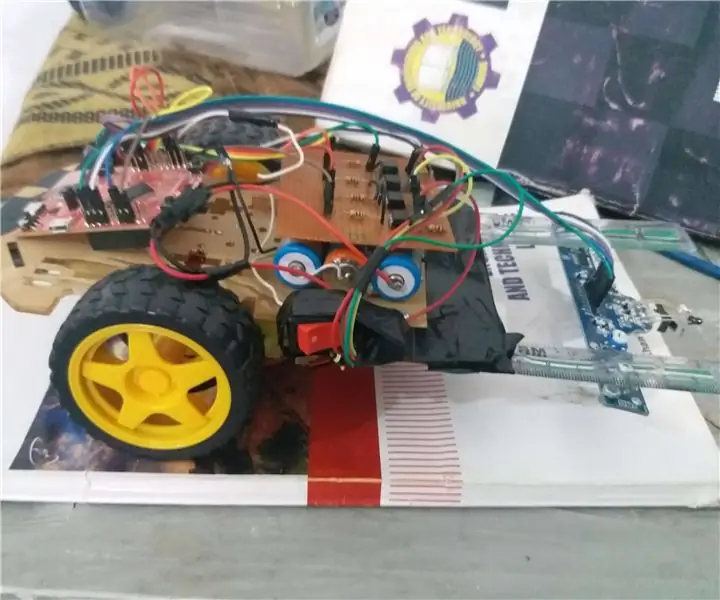
Joonejälgimisrobot TIVA mikrokontrolleri TM4C1233H6PM abil: joonejälgimisrobot on mitmekülgne masin, mida kasutatakse valgele pinnale tõmmatud tumedate joonte tuvastamiseks ja järelvõtmiseks. Kuna see robot on toodetud leivaplaati kasutades, on selle ehitamine erakordselt lihtne. Seda süsteemi saab ühendada
Hääljuhtimisega robot, kasutades 8051 mikrokontrollerit: 4 sammu (piltidega)

Häälega juhitav robot, kasutades 8051 mikrokontrollerit: Hääljuhtimisega robot võtab hääle kujul ette antud käsu. Ükskõik, mis käsk häälmooduli või Bluetooth -mooduli kaudu antakse, dekodeerib selle olemasolev kontroller ja seega täidetakse antud käsk. Siin selles projektis ma
CLOUDX MIKROKONTROLLERIT KASUTAV KLAVEND 7 SEGMENDIGA: 4 sammu

CLOUDX MIKROKONTROLLERI KASUTAV KLAPP 7 SEGMENDIGA: Selle projekti puhul võtame vastu maatriksklaviatuuri numbrilise sisendi ja kuvame selle seejärel seitsme segmendi kuvarimoodulil. Kuna kaheksa valgusdioodi on tähistatud tähtedega A kuni G ja DP (kümnendkoha jaoks), siis kui soovite kuvada numbri 6, rakendage
ENERGIASÄÄSTJA PROJEKT MIKROKONTROLLERIT ATMEGA8A kasutades: 3 sammu

ENERGIASÄÄSTJA PROJEKT MIKROKONTROLLERIT ATMEGA8A: LINGID PROJEKTILE: https://www.youtube.com/watch?v=KFCSOy9yTtE, https://www.youtube.com/watch?v=nzaA0oub7FQ JA https: // .youtube.com / watch? v = I2SA4aJbiYoOverviewSee energiasäästlik seade aitab teil palju energiat / energiat säästa, kuigi
Kuidas loendada 0–99, kasutades 8051 mikrokontrollerit, millel on 7 segmendi ekraan: 5 sammu (piltidega)

Kuidas loendada 0 -st 99 -ni, kasutades 7 -segmendilise ekraaniga 8051 mikrokontrollerit: Tere kõigile! Selles õpetuses räägime teile, kuidas kahe 7 -segmendilise ekraani abil loendada 0 kuni 99
